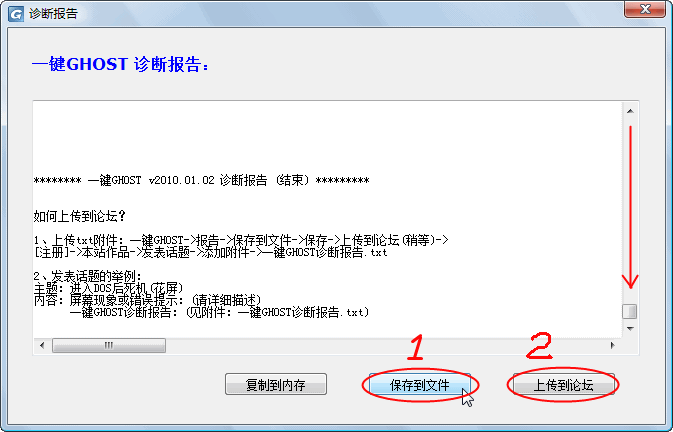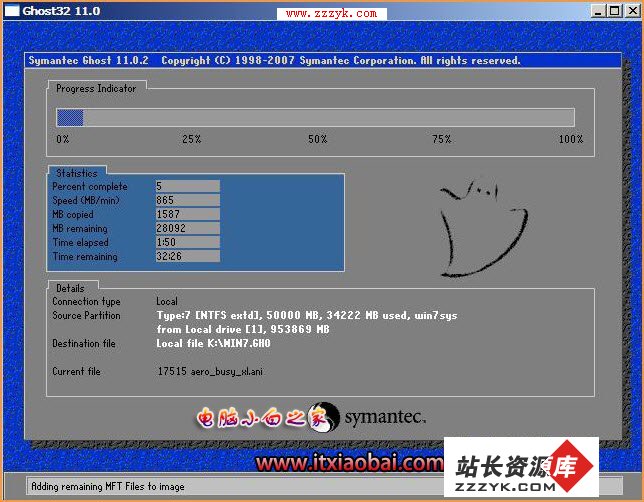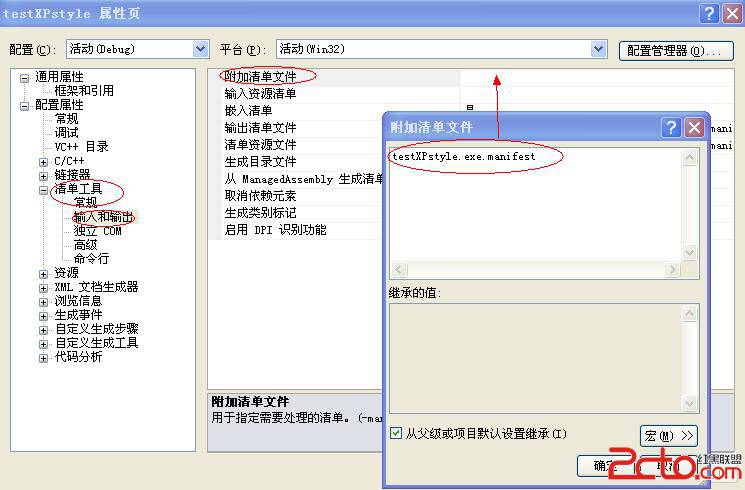使用永中Office 带来"邮件合并"
永中office在一套标准的用户界面下集成了文字处理、电子表格和简报制作三大应用;基于创新的数据对象储藏库专利技术,有效解决了Office各应用之间的数据集成共享问题,是“第一个真正的Office”。永中Office可以在Windows、Linux和MacOS等多个不同操作系统上运行。历经多个主要版本的演进,永中Office的产品功能丰富,稳定可靠,可高度替代进口的同类软件,且具备诸多创新功能,是一款自主创新的优秀国产办公软件。据了解,最近笔者在使用永中Office时,发现了一个叫“邮件合并”的好东东,这个功能就能轻松满足广大用户的这种需要。在实际工作中,我们常常需要编辑大量格式一致,数据字段相同,但数据内容不同,且每条记录单独成文、单独填写的文件,如邮件信封、工资单、各种通知等等。如果一份一份地编辑打印,虽然每份文件只需修改个别数据,一旦份数比较多,就成了一件非常苦恼的事。当然我们也可以留出空儿来,打印完成后手工填写,只不过这样就显得有失水准了。
那么,有什么办法既可以减少枯燥无味的重复性工作,又能显现高超的文件编辑水平使得工作效率提高呢?最近笔者在使用永中Office时,发现了一个叫“邮件合并”的好东东,这个功能就能轻松满足广大用户的这种需要。从名字上看邮件合并,好像发邮件才用得着,其实不然,它的主要作用在于文件合并,就是先建立一个包含所有文件共有内容的主文档和一个包含变化信息的数据库,然后使用这个功能在主文档中插入变化的信息,形成一个合并的新文件。合成后的文件你可以保存,也可以打印,当然也可以以邮件形式发出去,这就要看个人的使用需求了。看了上面的介绍,是不是觉得很神奇?想不想赶紧来体验这一神奇的功能呢?接下来我们就以打印学生家长会通知单为例,看看这个功能的妙用吧!
一、建立数据库
正如上面介绍的,使用“邮件合并”功能打印学生家长会通知单,要先有一个变化的数据库,显然这个数据库就是各位尊敬的家长列表喽!所以,我们应该把这个数据库建立起来。
打开永中Office,在电子表格的工作表中输入每个学生家长的情况并保存下来(注意不要省略表格中的标题行,以免邮件合并时找不到合并域名),完成后的工作表。
二、建立主文档
在刚才打开的永中Office的文字处理中建立一个主文档,就是给所有家长的一份通知文件。只要我们在每份通知单需要填写每位家长名字的地方留出空格就可以了.
三、邮件合并
现在,打印家长会通知单的文件资料准备好后,我们就可以见识到永中Office“邮件合并”功能的庐山真面目了。
1.在刚建立的主文档中,选择菜单栏的“工具→信件和邮件→邮件合并”,则出现“邮件合并”对话框。
2.单击“折叠”图标,找到刚才建立的数据库,选择单元格数据区域(包括标题行),然后再单击“扩展”图标,回到“邮件合并”对话框,单击“确定”按钮即可。此时邮件合并工具栏便显示在菜单工具栏的下面.
3.将光标置于要插入相应项目的位置,单击“插入合并域”下拉菜单(下拉菜单中的相应选项与电子表格中的标题行是一一对应的),然后单击下拉菜单中的相应选项,直至操作完毕。
4.最后单击邮件合并工具栏中的“合并至新文档”按钮,你会收到意想不到的效果--每位学生家长通知单都成了一个新文档,不再需要我们进行任何的加工处理,很方便高效吧,怎么样,还不快点试试?